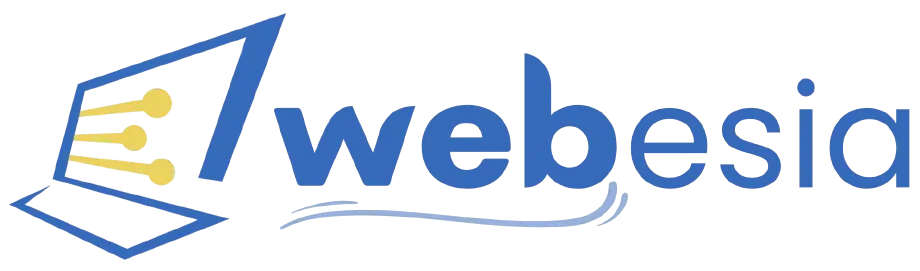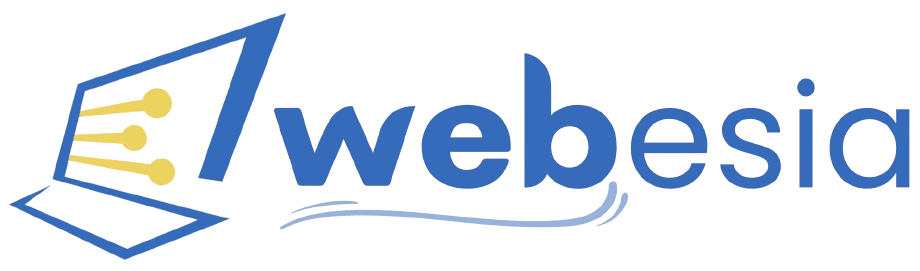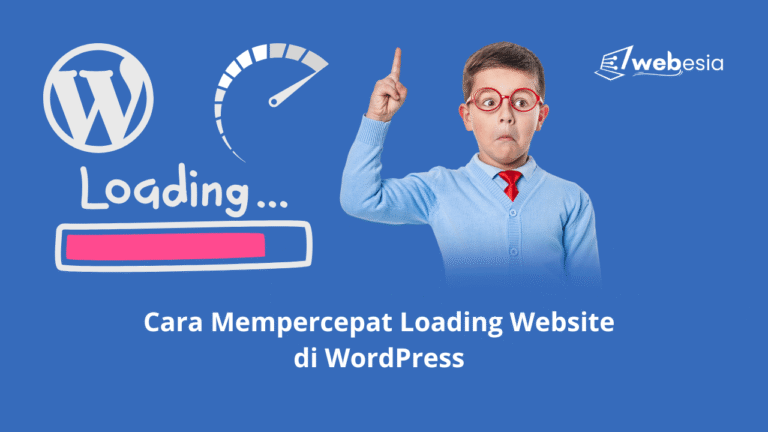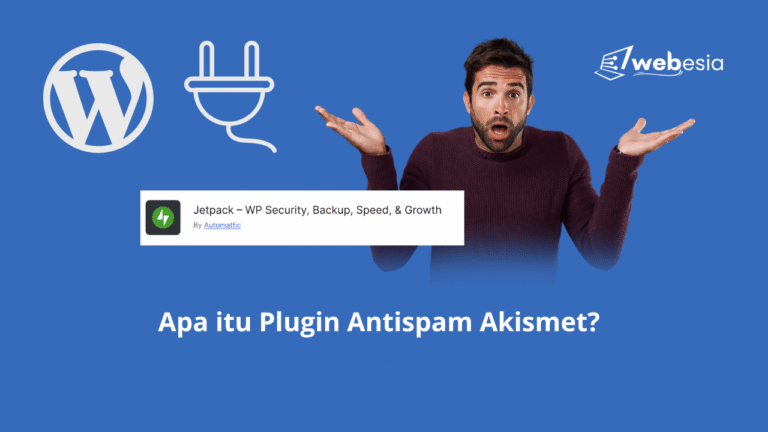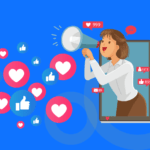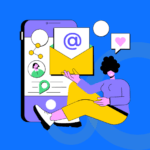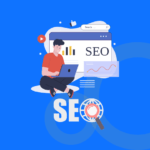Cara Daftarkan Website WordPress ke Microsoft Clarity

Kalau kamu punya website WordPress dan lagi cari cara untuk memahami gimana pengunjung berinteraksi dengan situs kamu, maka Microsoft Clarity bisa jadi solusinya. Tools ini bukan cuma gratis, tapi juga powerful banget. Dari heatmaps sampai rekaman sesi kunjungan, semuanya bisa kamu akses untuk bantu tingkatkan kualitas website.
Yuk, kita bahas langkah-langkah pendaftarannya, sekalian bahas sedikit kenapa tools ini layak banget buat dipakai.
Kenapa Pakai Microsoft Clarity?
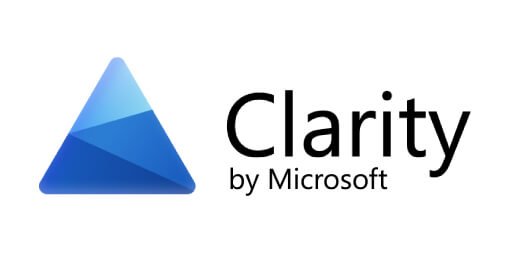
Sebelum masuk ke tutorial, penting buat tahu dulu manfaatnya.
- Gratis dan tanpa batas pageview – Cocok buat UMKM, freelancer, atau blogger yang belum butuh tools mahal.
- Heatmap & Session Recording – Biar tahu bagian mana yang menarik perhatian pengunjung, dan bagian mana yang mereka cuekin.
- Insights Real-Time – Analisis langsung tanpa harus nunggu laporan mingguan.
Dan yang paling bikin happy: tidak memperlambat loading website kamu.
Persiapan Sebelum Mendaftar
Sebelum kamu mulai, pastikan:
- Website kamu sudah online dan bisa diakses publik. Jika belum mempunyai website dan bingung bagaimana cara membuatnya percayakan pada tim WebEsia, disini kami menawarkan jasa pembuatan website profesional dan terjangkau mulai dari Rp.700.000
- Kamu punya akun Microsoft. Bisa pakai yang Outlook, Hotmail, atau bikin baru di microsoft.com.
- Akses ke dashboard admin WordPress.
Oke, kalau sudah siap… kita mulai.
Langkah-Langkah Daftarkan Website ke Microsoft Clarity
1. Masuk ke Situs Microsoft Clarity
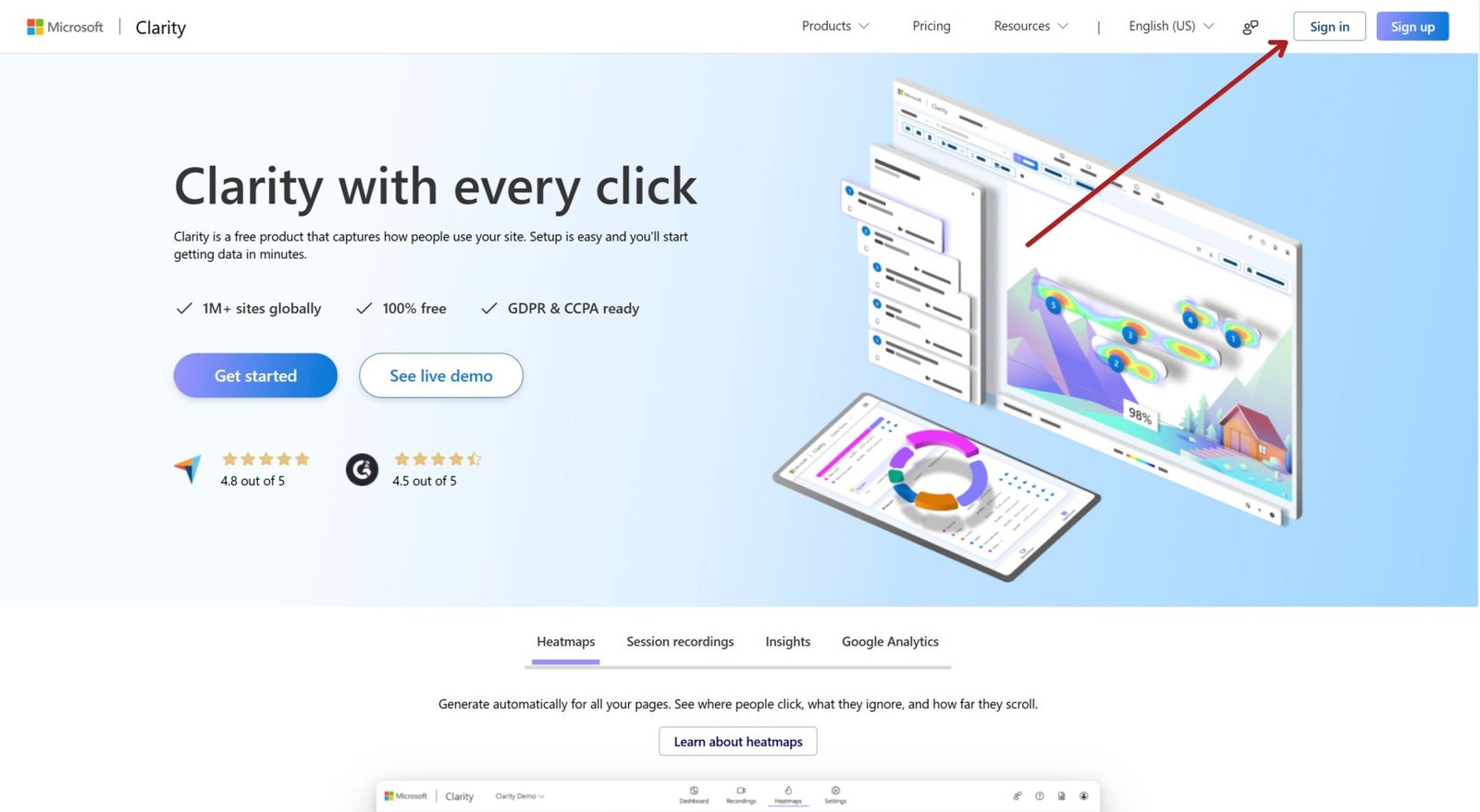
Langkah pertama yang wajib dilakukan sebelum bisa menikmati semua fitur keren dari Microsoft Clarity adalah mengakses situs resminya dan membuat akun. Tapi jangan khawatir, prosesnya cepat dan nggak ribet. Berikut penjelasan detilnya:
Kunjungi Website Resmi
Langsung buka clarity.microsoft.com melalui browser kamu baik Chrome, Edge, Firefox, atau lainnya. Tampilan awal situsnya clean dan minimalis, jadi kamu nggak bakal tersesat.
Login atau Buat Akun
Kalau kamu sudah punya akun Microsoft (bisa akun Outlook, Hotmail, atau Microsoft 365), tinggal klik tombol Sign in di pojok kanan atas halaman. Masukkan email dan password, lalu kamu akan langsung masuk ke dashboard utama Clarity.
Belum punya akun? Tenang, kamu bisa langsung klik Sign up dan buat akun baru secara gratis. Cukup isi beberapa data dasar seperti email aktif, nama, dan buat password.
📝 Tips: Sebaiknya pakai email yang sama dengan akun WordPress kamu biar semua notifikasi dan integrasi lebih gampang dikelola nantinya.
Perhatikan Privasi dan Permissions
Setelah login, Clarity akan menampilkan persetujuan penggunaan data dan privacy policy. Bacalah sebentar agar kamu paham bahwa data yang dikumpulkan sifatnya anonim dan digunakan untuk analisis perilaku pengguna. Setuju? Klik Accept dan kamu siap lanjut ke tahap berikutnya.
Tampilan Dashboard Utama
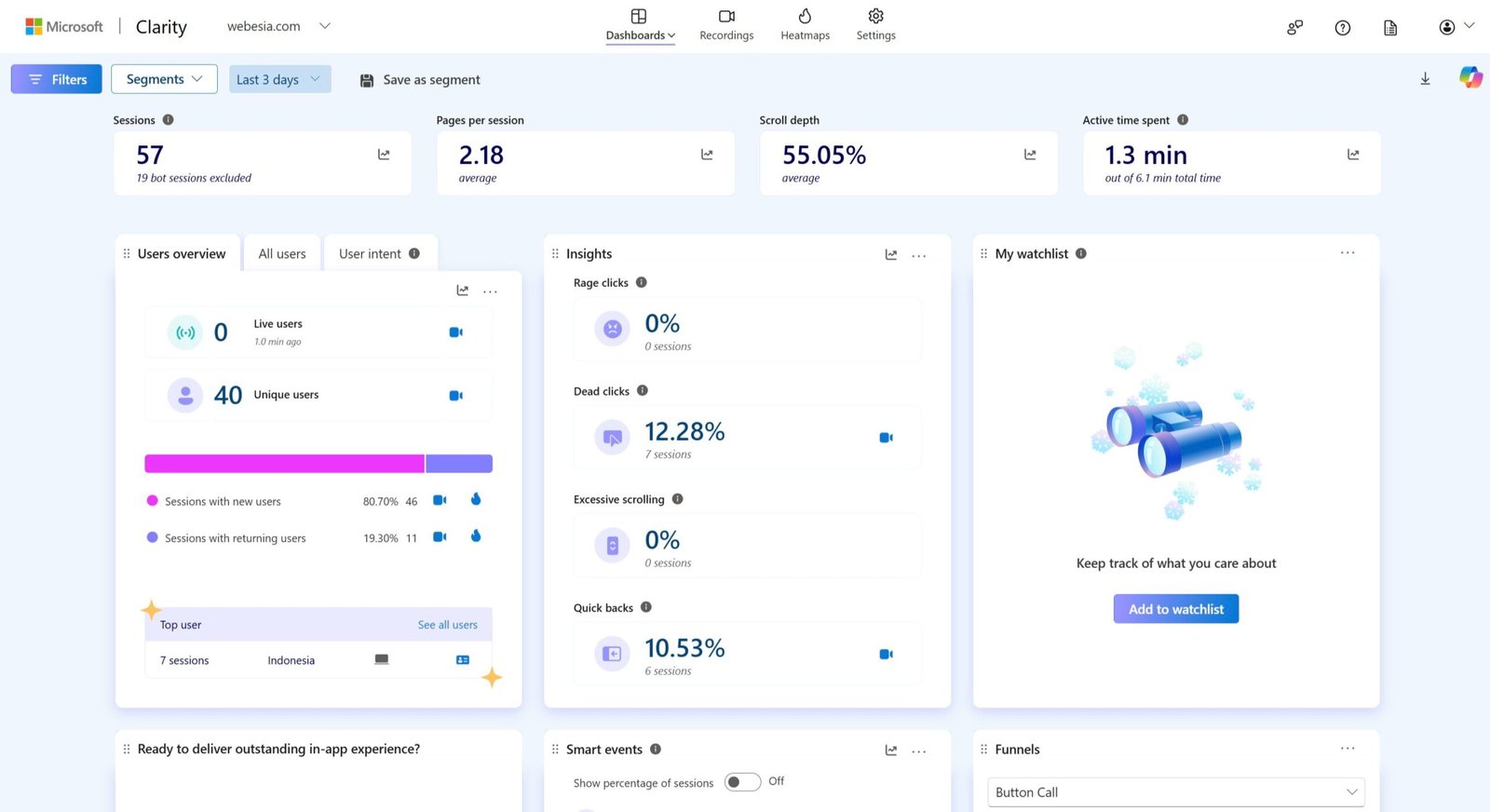
Begitu kamu masuk, tampilan Clarity mirip control panel analytics modern dimana ada tab project, session recording, heatmap, dan insights. Tapi, karena belum ada data yang masuk, tampilannya masih kosong. Makanya penting banget langsung lanjut ke step berikut: menambahkan project dan integrasi ke situs WordPress kamu.
2. Klik “Add New Project”
Setelah berhasil login ke Microsoft Clarity, langkah berikutnya adalah membuat proyek pertama kamu. Proyek ini berfungsi sebagai wadah analitik untuk website tertentu, jadi setiap situs yang ingin kamu lacak perlu didaftarkan sebagai proyek.
Temukan Tombol “Add New Project”
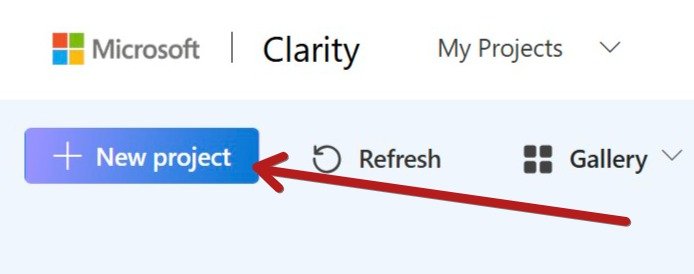
Begitu masuk ke dashboard utama, kamu akan melihat tombol Add New Project yang biasanya berada di area tengah atau atas halaman, tergantung perangkat yang kamu pakai. Klik tombol tersebut untuk mulai proses setup.
Isi Nama Proyek
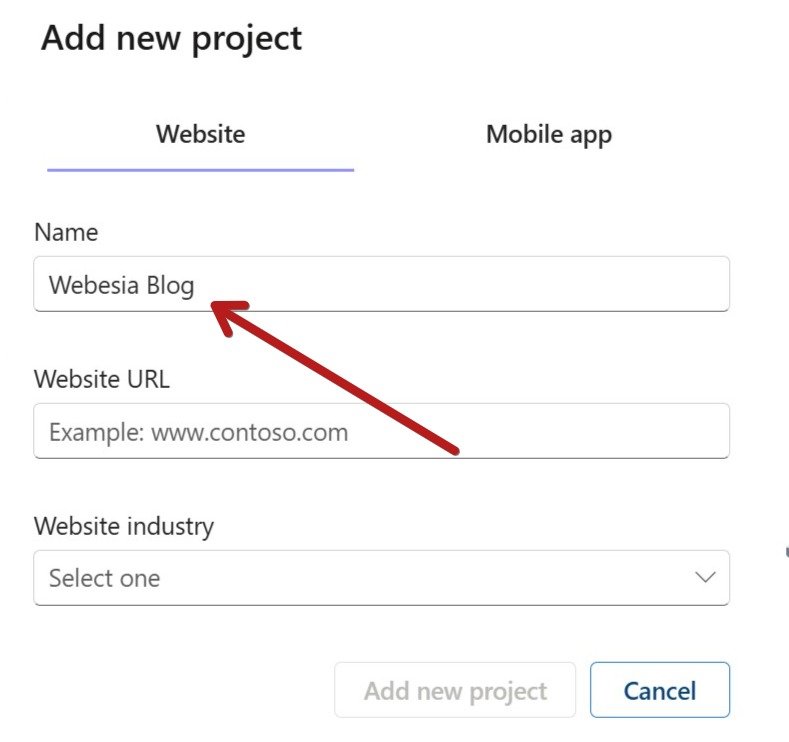
Microsoft Clarity akan meminta kamu untuk memberikan nama untuk proyek tersebut. Gunakan nama yang jelas dan mudah dikenali. Misalnya:
- Webesia Blog
- Toko Online Tas Kulit
- Landing Page Campaign Ramadan
Tujuannya agar kamu bisa membedakan proyek satu dengan yang lain, apalagi kalau kamu mengelola lebih dari satu website.
Masukkan URL Website
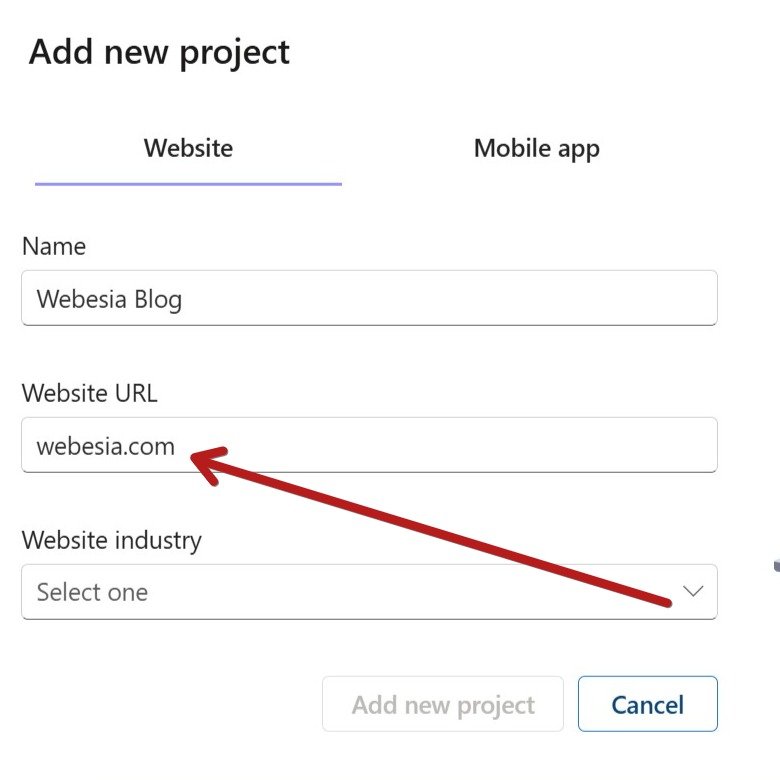
https://webesia.comTidak perlu menambahkan trailing slash (“/”) di akhir, tapi pastikan formatnya benar (gunakan https:// jika situs kamu sudah pakai SSL).
⚠️ Tips penting: Jangan gunakan domain staging atau lokal, karena Clarity hanya bisa memantau situs yang live dan bisa diakses oleh publik.
Pilih Industri/jenis Website
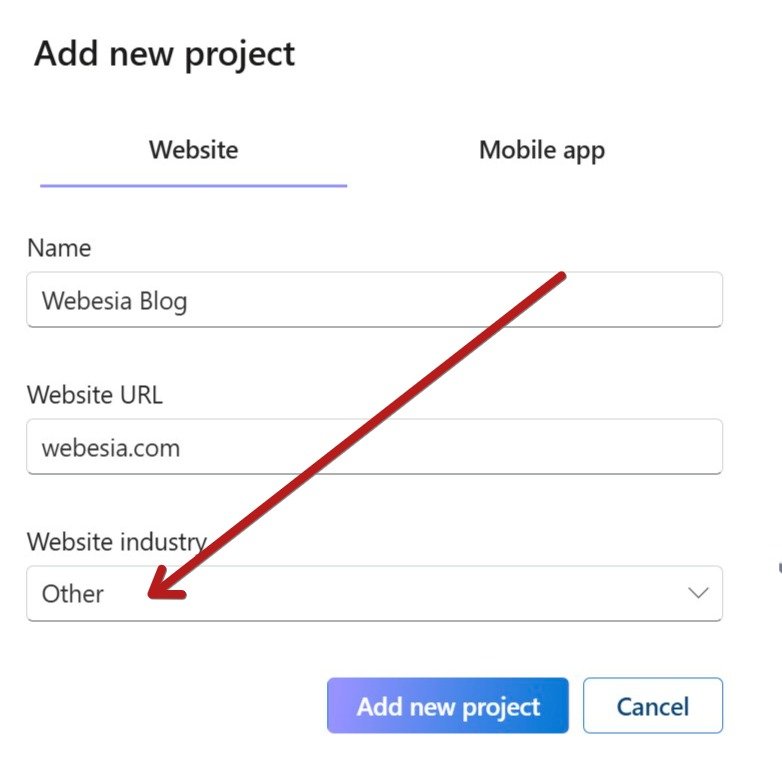
Silahkan anda pilih dari beberapa list yang sesuai dengan jenis atau kategori nice website Anda, jika tidak ada yang sesuai silahkan Anda pilih “Other“.
Selanjutnya tinggal klik tombol “Add New Project“
3. Integrasikan Script Microsoft Clarity ke WordPress
Setelah kamu dapat tracking script dari Clarity, saatnya menanamkan kode tersebut ke situs WordPress agar data bisa mulai dikumpulkan. Ada dua cara yang umum dipakai, dan masing-masing punya kelebihan. Kamu tinggal pilih mana yang paling sesuai dengan gaya kerja kamu.
Opsi 1: Integrasi Manual lewat Theme Editor
Metode ini cocok buat kamu yang nyaman menyentuh sedikit kode dan ingin langsung mengontrol penempatan script.
Langkah-langkahnya:
- Login ke dashboard admin WordPress kamu.
- Arahkan ke menu Appearance (Tampilan) > Theme File Editor.
- Pilih file header.php dari daftar file di sebelah kanan.
- Temukan tag penutup
</head>—biasanya ada di baris akhir bagian<head>. - Tempel script Clarity tepat sebelum tag
</head>. - Klik Update File untuk menyimpan perubahan.
🔄 Saran: Selalu lakukan backup file tema sebelum kamu edit, jaga-jaga kalau terjadi error.
Kelebihan metode ini:
- Tidak perlu plugin tambahan
- Lebih ringan untuk situs
- Cocok buat kamu yang ingin setup clean dan efisien
Opsi 2: Integrasi via Plugin (Anti Ribet dan Lebih Aman)
Kalau kamu ingin solusi tanpa menyentuh kode sama sekali, gunakan plugin khusus untuk menyisipkan script ke bagian header.
Rekomendasi plugin:
Cara penggunaannya:
- Masuk ke dashboard WordPress.
- Buka Plugins > Add New.
- Cari plugin di atas dan klik Install Now, lalu aktifkan.
- Setelah aktif, buka pengaturan plugin tersebut.
- Tempel script Microsoft Clarity di bagian header.
- Simpan perubahan dan selesai!
Kelebihan metode ini:
- Tidak berisiko merusak file tema
- Mudah dinonaktifkan kapan saja
- Cocok buat kamu yang mengelola banyak script sekaligus
4. Verifikasi & Mulai Analisis
Setelah script aktif, tunggu beberapa jam. Data akan mulai masuk ke dashboard Clarity kamu—ada rekaman sesi, klik, scroll, dan lainnya.
Tonton juga video tutorialnya dibawah ini untuk cara mendafarkan website WordPress ke Microsoft Clarity.
Apa yang Bisa Kamu Pelajari?
Begitu semua setup beres, kamu bisa mulai menelusuri data pengunjung.
- Session Replay: Bisa lihat langsung rekaman aktivitas pengunjung. Keren banget buat tahu kenapa mereka keluar sebelum checkout, misalnya.
- Heatmaps: Lihat bagian mana yang paling sering di-klik atau dibaca. Bisa bantu tata ulang layout halaman supaya lebih efektif.
- Insights Unik: Dapat info soal “rage clicks”, yaitu klik berulang tanda frustrasi. Wah, bisa jadi kamu perlu perbaiki elemen tertentu di web.
Kenapa Ini Cocok Buat Pemilik Website Lokal?
Buat kamu yang punya bisnis kecil atau blog pribadi, data itu penting. Tapi bayar mahal untuk tools analytics kadang bikin mikir dua kali.
Microsoft Clarity menjembatani kebutuhan anda secara gratis, ringkas, dan memberikan insight yang actionable. Bahkan kalau kamu baru mulai, tools ini bisa bantu banget untuk optimasi performa situs dengan cara yang gak ribet.
Kesimpulan
Mendaftarkan website WordPress ke Microsoft Clarity itu gak sulit. Yang penting kamu tahu manfaatnya dan cara integrasinya. Dalam hitungan menit, kamu udah bisa mulai rekam aktivitas pengunjung dan pelajari pola interaksi mereka.
Selamat mencoba dan semoga bermanfaat.